
在 Google 表格中嵌入 PDF 链接可以显著提升数据的价值,因为它能直接访问详细报告、表单或补充材料。这一功能在协作项目、财务分析或需要额外文档的综合数据库中尤为实用。通过本指南,您将学习如何在 Google 表格中无缝链接 PDF,首先通过 Papermark 将您的 PDF 转换为可共享的网络链接。
步骤快速回顾
- 将您的 PDF 转换为网络链接:使用 Papermark 为您的 PDF 文档生成一个可点击的链接。
- 打开您的 Google 表格:导航到您想要增强的表格。
- 插入 PDF 链接:使用 Google 表格的超链接功能嵌入您的 PDF 链接。
- 测试 PDF 链接:验证链接是否按预期指向 PDF。
- 保存并分享您的表格:确保包含 PDF 链接的表格已保存并准备好分享。
这些步骤为您的 Google 表格添加了有价值的 PDF 资源,使您的表格更具信息性和互动性。
1. 将您的 PDF 转换为网络链接
-
使用 Papermark 创建 PDF 文档链接:登录您的 Papermark 账户并上传您希望链接的 PDF。上传完成后,Papermark 会为您的 PDF 提供一个唯一的 URL,使任何拥有该链接的人都可以在线访问。
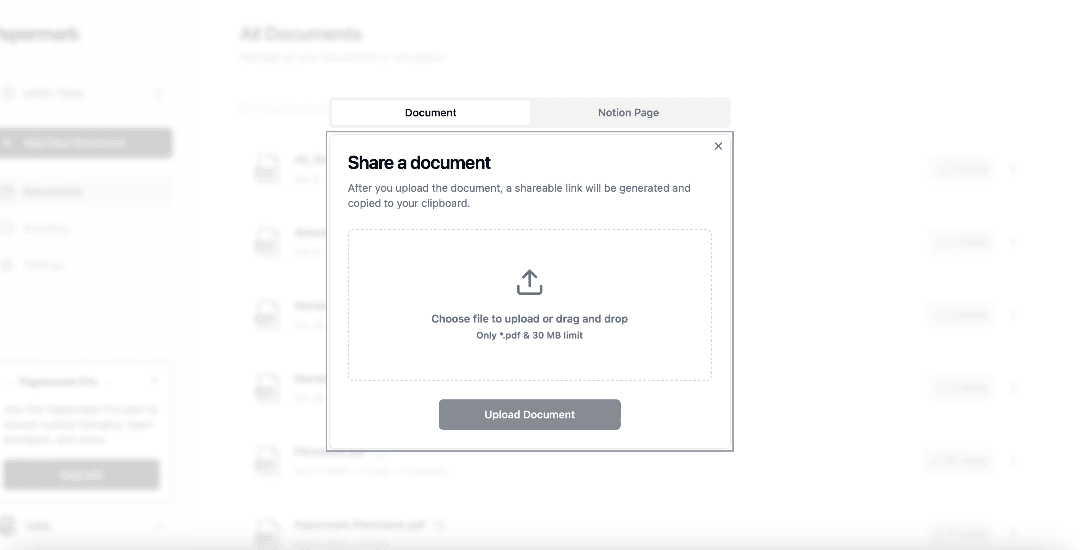
2. 打开您的 Google Sheets 表格
- 找到并打开您计划包含 PDF 链接的 Google Sheets 文件。这可以是项目跟踪器、财务报告或任何需要附加文档的电子表格。
3. 插入 PDF 链接
-
如何在 Google Sheets 中添加 PDF 链接:选择您想插入 PDF 链接的单元格。然后,右键单击并选择“插入链接”,或者使用顶部的“插入”菜单选择“链接”。在对话框中,粘贴您的 PDF 的 Papermark URL。您还可以输入描述性文本以替代原始 URL 显示。
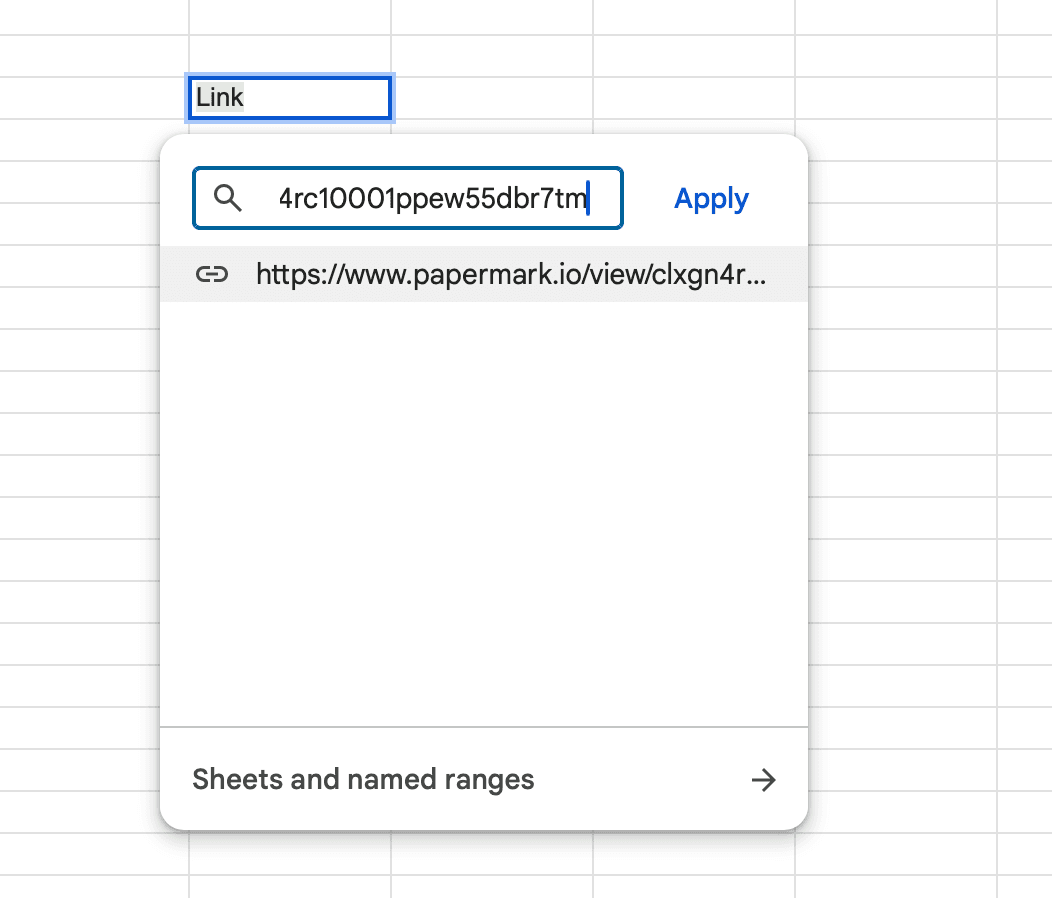
4. 测试 PDF 链接
-
点击包含新插入链接的单元格,确保它能正确打开 PDF 文档。这一步对于验证电子表格用户是否可以无问题地访问 PDF 至关重要。
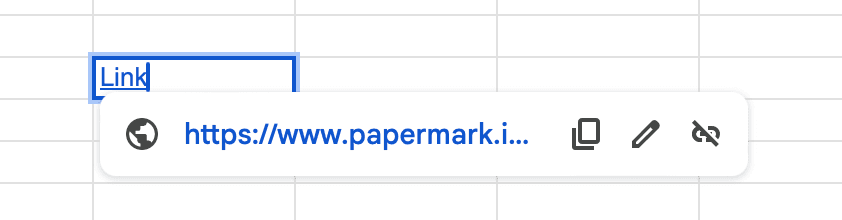
5. 保存并分享您的电子表格
- 在成功集成并测试 PDF 链接后,保存您的 Google Sheets 文档。现在,您可以将增强的电子表格分享给协作者、利益相关者或客户,为他们提供直接访问重要 PDF 文档的途径。
进一步分析链接中的数据
![]()
结论
在 Google Sheets 中链接 PDF 是一种强大的方式,可以通过外部资源补充您的电子表格,使您的数据更加动态和信息丰富。通过使用 Papermark 将您的 PDF 转换为网络链接并将其嵌入到 Google Sheets 中,您可以创建一个更具互联性和资源性的 数据管理系统。本指南简化了这一过程,使您能够通过直接链接重要的 PDF 文档来增强电子表格,从而提高所有用户的可访问性和参与度。